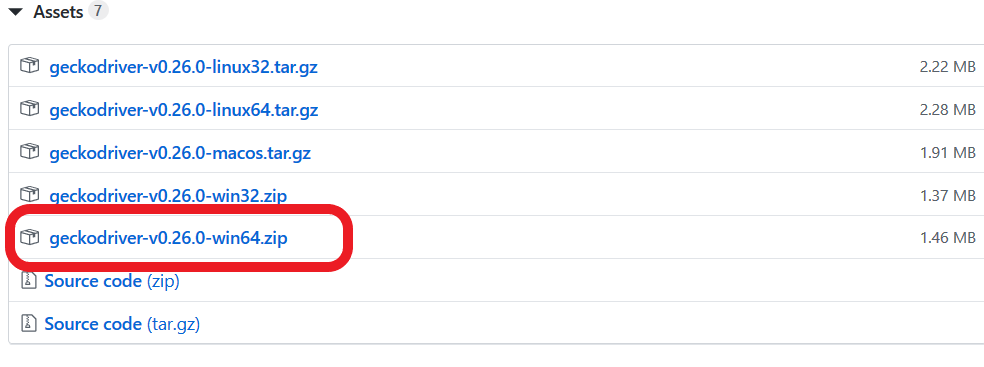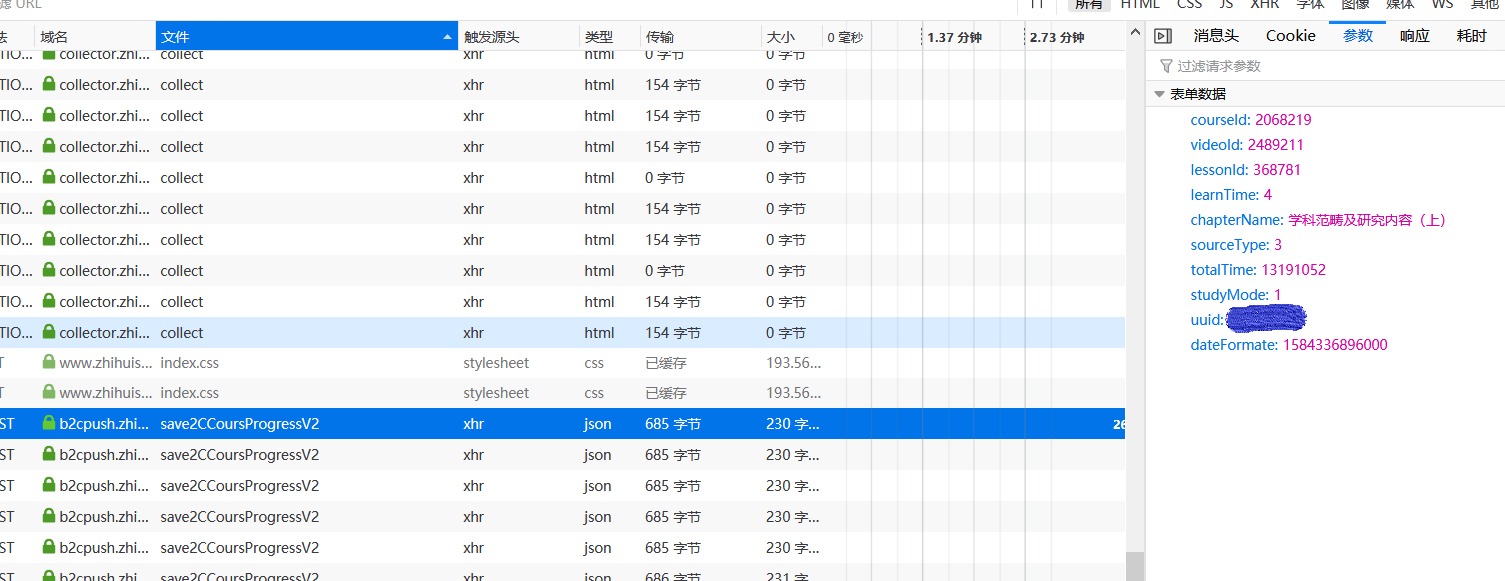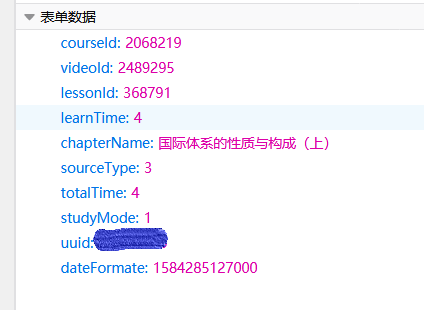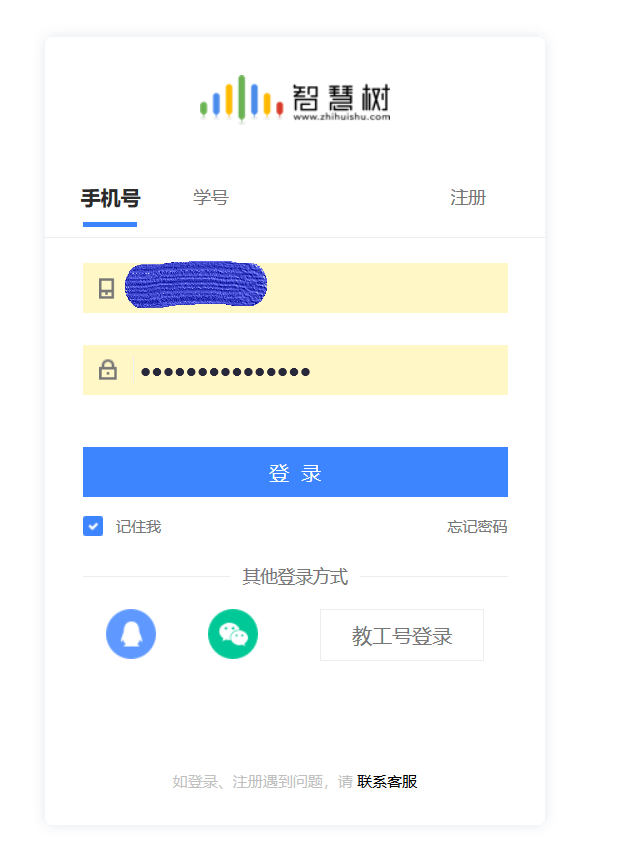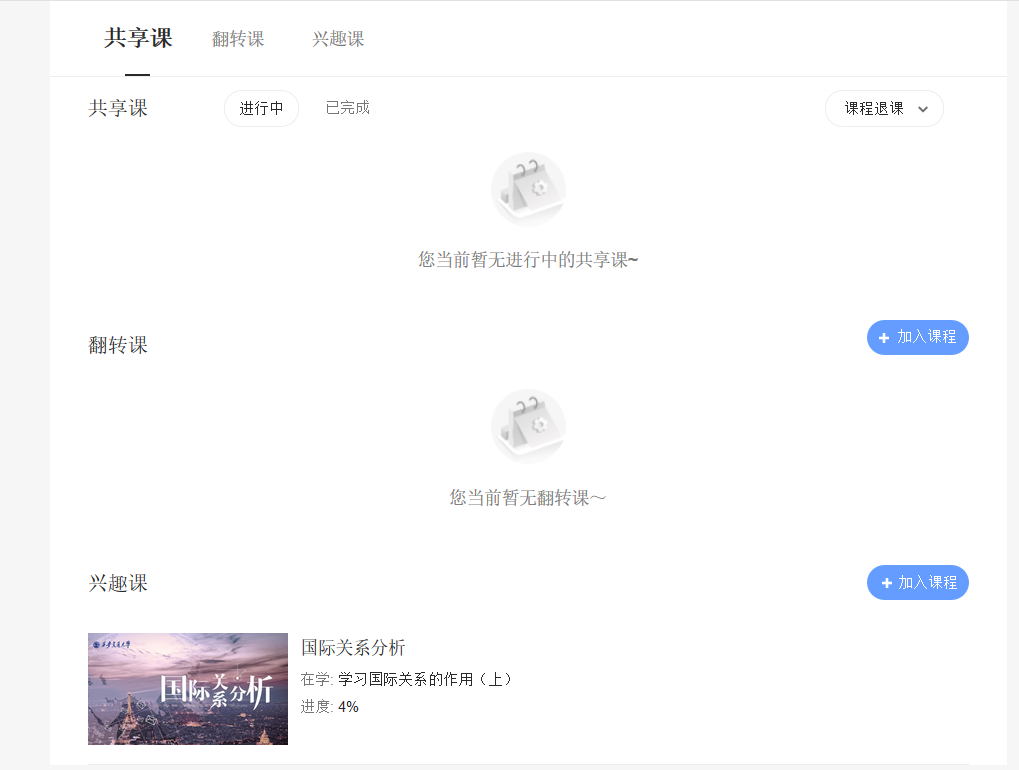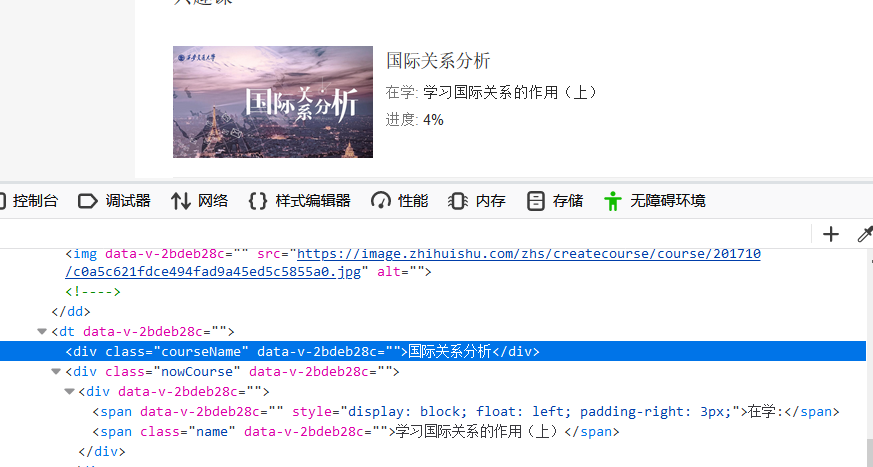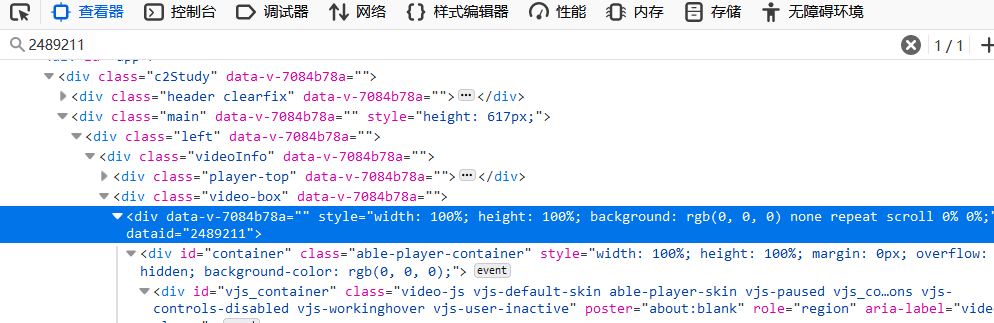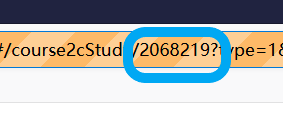| 智慧树刷网课python脚本 | 您所在的位置:网站首页 › 智慧树用什么脚本 › 智慧树刷网课python脚本 |
智慧树刷网课python脚本
|
0x00 写在前面
疫情期间肯定有很多小伙伴需要上网课,但是有些网课我们感觉十分的鸡肋,自己不感兴趣,又必须要学 所以我写了这个刷网课的小程序,一方面是锻炼自己的爬虫技术,另一方面也给同学们节约宝贵的时间 几点说明: 1.此程序只供学习交流,请勿用于商业用途 2.当前只支持“兴趣课”的刷课,其他类型的课程还不支持 3.程序尚不完善,但是原理相通,举一反三,欢迎交流 0x01 环境准备python3.7+requests库+selenium库+火狐浏览器 python3.7和requests库的安装不必赘述 下面来讲一下selenium库,这也是我第一次用这个库,记录一下 因为目标网站是经过js渲染的,不使用selenium库很难抓取想要的数据,selenium库可以模拟浏览器进行操作,同时可以配合各大主流浏览器,十分好用 安装: pip install selenium官网:http://www.seleniumhq.org 中文文档:http://selenium-python-zh.readthedocs.io selenium可以配合PhantomJS一起使用,PhantomJS可以创建无界面浏览器,使用起来要比浏览器高效,但是这回还是先从简单的用起来吧,而且调试还是很需要界面的 对于不同的浏览器,需要安装不同的驱动: Chrome的驱动chromedriver 下载地址:http://chromedriver.storage.googleapis.com/index.html Firefox的驱动geckodriver 下载地址:https://github.com/mozilla/geckodriver/releases/ IE的驱动IEdriver 下载地址:https://www.nuget.org/packages/Selenium.WebDriver.IEDriver/ 我使用的是火狐浏览器,所以直接下载Firefox的驱动:
下载解压后,将geckodriver.exe添加到python的根目录下,其他浏览器也是一样,添加到python根目录下即可 0x02 核心原理现在环境已经准备好了,开始研究刷课的原理 根据Firefox抓包可以发现:
经过实验,我发现当每次用户离开当前界面(例如播放下一个视频、关闭网页)的时候,js都会向服务器发送一个名为save2CCoursProgressV2的post请求,这个包的参数是这样的:
这些参数直接看名字就能知道是什么含义,最重要的参数就是learnTime和totalTime,应该是你观看视频的时间和待在当前界面的时间 所以只要我们构造这个save2CCoursProgressV2包,然后把相关的参数都填好,把learnTime和totalTime设置为一个很大的数,这样服务器就会认为你学习了很长很长时间 而且参数里面的uuid直接标注了用户的id,所以发这个包的时候甚至不需要cookie来认证,直接post就好了 但是需要注意的是,我们从哪里获取videoid和lessonid呢?如果id不对的话也是无法记录时间的 经过查找我发现,videoid并不是静态的存在网页中,js只会解析出当前播放的视频的videoid,这一点我会在后面的实现过程中详细说明 所以我们的工作还包括一个收集videoid和lessonid的过程 这就是本程序的核心原理,直接构造统计视频观看时长的数据包(其中相关参数需要收集),发送到服务器,从而避免浪费大量的时间来观看视频 0x03 实现过程了解了实现的原理,就只差实现过程了 首先要初始化一个firefox浏览器: browser = webdriver. Firefox()尝试进入智慧树的学生主页: browser.get('https://onlineh5.zhihuishu.com/onlineWeb.html#/studentIndex')发现要模拟登陆,不过幸运的是,智慧树登陆不需要验证码,可以直接用selenium进行登陆,否则的话就需要拿到cookie再发送请求了:
没有验证码,这一步就很简单,用selenium把用户名和密码填上,然后模拟浏览器去点击登陆按钮即可
可以看到输入用户名这里,有一个id属性,值是 lUsername ,所以可以直接通过id定位用户名输入框,同理密码也是一样: usrname=browser.find_element_by_id('lUsername') #定位输入框 password=browser.find_element_by_id('lPassword') usrname.send_keys('XXXXXX') #输入自己的用户名和密码 password.send_keys('XXXXXX')登陆按钮:
可以看到按钮的class属性为 wall-sub-btn 所以也可以直接定位 然后模拟点击: signin=browser.find_element_by_class_name('wall-sub-btn').click()做到这一步就可以直接进入学生主页了,可以看到自己选修的课程:
下一步就是点开我要上的课:
可以看到class属性值为 courseName 直接模拟点击就可以了: watch=browser.find_element_by_class_name('courseName').click()但是需要注意的是,在这个语句之前,需要加上一个等待时间,必须等到网页加载完成了之后才能点击,否则有可能根本就找不到这个按钮 等待的方法有很多种,我直接用了最简单暴力的sleep(因为其他的方法不会...) time.sleep(5) watch=browser.find_element_by_class_name('courseName').click()等待五秒钟后再点击就好了,不过要是实在网速不行,5秒也是有可能失败的.... 之后就会出现一个弹窗:
这里必须要把它点掉,也是和之前模拟点击按钮一样的操作 signin=browser.find_element_by_class_name('know').click()点击完之后,就可以搜集我们想要的东西了(这里最好也加个sleep,给浏览器一点反应的时间) 首先是videoid,videoid怎么找呢?直接ctrl+F:
就可以定位到当前视频的videoid了,但是这个路径用之前找id属性或者class属性的话不是很好找,所以使用css选择器的方法 find_element_by_css_selector 定位到这里, 然后再用get_attribute方法得到dataid的值,也就是videoid 复制css选择器:
可以得到:.video-box > div:nth-child(1) 然后用这个值去定位,然后get参数即可: videoid=browser.find_element_by_css_selector(".video-box > div:nth-child(1)").get_attribute("dataid")现在有了videoid,那么lessonid在哪呢? 直接看右边的视频选择栏的代码,我们可以看到所有的lessonid都整整齐齐的写在这里:
所以我们只需要遍历每一个class="lessonItem"的模块,获取lessonid后点击这个视频,再获取这个视频的videoid,这样最关键的两个id我们就都可以获得了: classlist=browser.find_elements_by_class_name('lessonItem') for now in classlist: classid=now.get_attribute('id') classtitle=now.find_element_by_class_name("lessonName").text now.click() time.sleep(1) videoid=browser.find_element_by_css_selector(".video-box > div:nth-child(1)").get_attribute("dataid")这里需要注意的,是第一行和第四行的find方法有略微的不同,第一行element后面还有一个s,这样可以抓取到到一个列表,否则是选择第一个 然后就可以直接构造post请求发送save2CCoursProgressV2包了 ps:save2CCoursProgressV2包的最后一个参数是毫秒级时间戳,但是time方法获得的是秒级的时间戳,需要转化一下: import time t = time.time() #秒级时间戳 T=int(round(t * 1000)) #毫秒级时间戳post请求(注意这里的url和之前的不一样,可以通过分析save2CCoursProgressV2包来获得): post_url='https://b2cpush.zhihuishu.com/b2cpush/courseDetail/save2CCoursProgressV2' post_data = { 'courseId': '2068219', #courseid可以直接在当前url里面找到 'videoId':videoid, 'lessonId':classid, 'learnTime':'1000', 'chapterName':classtitle, 'sourceType':'3', 'totalTime':'1000', 'studyMode':'1', 'uuid':'XXXXX', #用户id,但不是用户名 'dateFormate':int(round(t * 1000)) #毫秒级时间戳 } r=requests.post(post_url,post_data) print(r.status_code) #输出状态码这样就大功告成了! 0x04 最终代码 from selenium import webdriver import time import requests post_url='https://b2cpush.zhihuishu.com/b2cpush/courseDetail/save2CCoursProgressV2' browser = webdriver. Firefox() browser.get('https://onlineh5.zhihuishu.com/onlineWeb.html#/studentIndex') usrname=browser.find_element_by_id('lUsername') password=browser.find_element_by_id('lPassword') usrname.send_keys('xxxxxx') #用户名和密码 password.send_keys('xxxxxx') signin=browser.find_element_by_class_name('wall-sub-btn').click() time.sleep(5) #停一下 等页面加载完毕 watch=browser.find_element_by_class_name('courseName').click() time.sleep(2) signin=browser.find_element_by_class_name('know').click() time.sleep(2) videoid=browser.find_element_by_css_selector(".video-box > div:nth-child(1)").get_attribute("dataid") classlist=browser.find_elements_by_class_name('lessonItem') for now in classlist: classid=now.get_attribute('id') classtitle=now.find_element_by_class_name("lessonName").text now.click() time.sleep(1) videoid=browser.find_element_by_css_selector(".video-box > div:nth-child(1)").get_attribute("dataid") t = time.time() post_data = { 'courseId':'2068219', #可以根据url获得 'videoId':videoid, 'lessonId':classid, 'learnTime':'1000', #设置为足够大 'chapterName':classtitle, #视频标题 'sourceType':'3', 'totalTime':'1000', 'studyMode':'1', 'uuid':'xxxx', #uuid可以通过找其他save2CCoursProgressV2包来获得 'dateFormate':int(round(t * 1000)) #毫秒级时间戳 } r=requests.post(post_url,post_data) print(r.status_code) 0x05 总结这个程序写的还是比较简陋的,只支持了“兴趣课”,其他的课程由于网页格式不一样,应该是不适用的,而且courseId还需要手动看url来获得:
uuid也是通过查找save2CCoursProgressV2包获取的,不够智能化自动化,还需要好好打磨 若是学生选修了多门课程,那么在学生界面选择课程的语句也需要稍稍更改了,改成find_elements而不是find_element 不过这都是细节问题了,核心的登录、收集id信息、发送统计时长都做出来了,也亲测有效:
若是觉得效率不够,可以选择加多线程或者是PhantomJS来提高效率~~ 这次学习到了很多selenium的用法,也是受益匪浅
|
【本文地址】